使用“位图选择”,可以根据位图图像来选择模型中的子对象。“位图选择”出于选择目的根据模型的 UVW 贴图(它不需要是应用于对象的材质的一部分)来应用所选的位图,并使用它来选择与定义的颜色对应的网格部分。例如,可以选择在所选位图中有白色的所有多边形。
这样就可以将所做的子对象选择保存下来使其在发生任何拓扑更改后依然存在,从而可以快速选择模型上不容易访问到的区域。还可以在同一位图中存储多项选择,因为位图中的每种颜色都可以定义为一项单独的选择。建议对位图使用不丢失数据的格式(如 Targa 或 BMP),因为诸如压缩 JPEG 之类的格式在压缩过程中可能会丢失颜色信息。
“位图选择”可在所有子对象层级使用。本软件依据以下准则来确定子对象的颜色:
- 在顶点层级,顶点必须选择指定的颜色。
- 在边层级,边的中心必须选择指定的颜色。
- 在多边形层级,多边形的中心必须选择指定的颜色。
步骤
若要使用“位图选择”,请执行以下操作:
- 使用贴图位置按钮从一到四张位图中选择用于执行选择的位图。 提示: 若要查看一张位图在对象上的效果,请将其作为漫反射贴图应用于未使用的材质,然后将该材质临时应用于该对象。使“平铺”值保持默认值 (1.0, 1.0)。
- 将“使用贴图位置”值设置为要用于选择的贴图位置数。此外,如有必要,可更改贴图通道值。
- 将“获取选择自”设置为要用于进行选择的颜色。将选择具有该颜色的所有子对象。
- 选择一个可编辑多边形对象,并访问您希望将“位图选择”用于的子对象层级(如顶点或多边形)。
- 单击“执行”进行选择。
界面
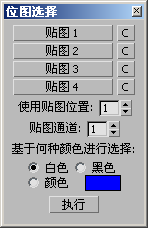
- 贴图 1 - 贴图 4
- 使用这些贴图按钮可指定要用于进行选择的位图。单击按钮将打开“材质/贴图浏览器”。
您还可以从“材质编辑器”示例窗中拖放贴图。如果“Slate 材质编辑器”处于打开状态,则可以从贴图节点的输出套接字拖动,然后放置到这些按钮中的一个上。也可以从“材质编辑器”中的贴图按钮或 3ds Max 界面中的其他任意位置进行拖放。将贴图放置到其中一个按钮上时,将出现一个对话框,询问您是希望该贴图成为源贴图的副本(独立)还是实例。
要调整贴图的参数(例如,要指定位图或更改坐标设置),请将贴图按钮拖到“材质编辑器”中,并确保将其作为实例进行放置。在“精简材质编辑器”中,将贴图置于未使用的示例窗上。在“Slate 材质编辑器”中,将其置于活动视图上。
使用贴图按钮旁的 C 按钮可清除指定给该按钮的贴图。
- 使用贴图位置
-
“位图选择”用来进行选择的贴图位置 (1-4)。
- 贴图通道
-
要用于做出选择的贴图通道。
- 获取选择自
-
确定“位图选择”使用哪种位图颜色来进行选择。例如,如果在多边形子对象层级选择“白”,将会根据 UVW 布局选择在位图中有对应白色的所有多边形。
若要使用黑和白以外的颜色,请选择“颜色”,然后单击色样。使用“颜色选择器”选择要用来进行选择的颜色。
注: 颜色存在微小的公差,因此颜色不必完全一样,而是允许有稍微的差别。 - 执行
-
根据提供的条件进行选择。